Versão 2.72.1
- 16/08/2022
Metrics: Monitoramento do Call Center apresentará status de atendentes atualizados a cada 5 minutos
A partir de agora, ao acessar o menu Metrics > Monitoramento do Call Center e selecionar um “Grupo de Monitoramento”, além de visualizar o status de agentes (atendentes) atualizados em tempo real, supervisores contarão com uma rotina de segurança que atualiza os dados a cada 5 minutos, garantindo a confiabilidade das informações.
Mesmo que ocorra queda em algum dos serviços de monitoramento, supervisores sempre terão dados reais à disposição.

Verde
Atendente logado em fila(s).
Amarelo
Indica Atendente em pausa.
Vermelho
Queda no serviço ou Atendente que fechou a tela de Atendimento sem deslogar da(s) fila(s).
Metrics: Relatório exibirá corretamente o “Resumo do tempo das sessões dos agentes” logados em mais de uma fila
Relatórios impressos gerados pelo menu Metrics > Relatórios > Informações sobre o tipo de relatório (Impresso) > Tipo de Relatório (Resumo do tempo das sessões dos agentes) passam a exibir corretamente a “Hora fim” das sessões de Atendentes (Agentes) que estiveram logados em mais de uma fila de atendimento.
O ajuste corrige o cenário em que a “Hora fim” registrada no relatório considerava o tempo de apenas uma das filas em que o Atendente esteve logado.
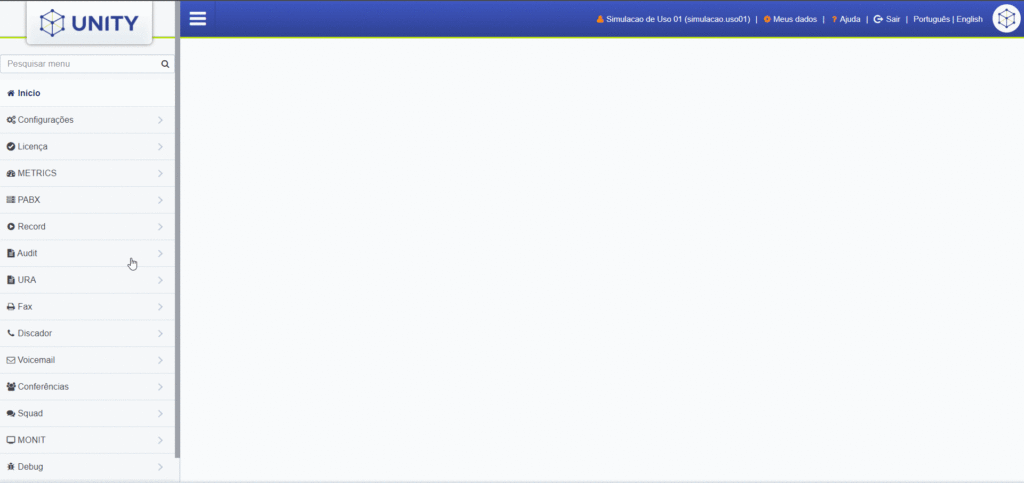
PABX: Painel de telefonia recebe correções e melhorias na tela de Telefonista
Foram realizados ajustes e melhorias na tela de Telefonista, no menu PABX > Painel de telefonia, para que funcionem da seguinte forma:
Atalhos continuarão a funcionar após a transferência de chamada
Foi corrigido o cenário em que, ao realizar a transferência de chamada, os Atalhos para realização de ações na tela de Telefonista paravam de funcionar.
A partir de agora, os Atalhos podem ser aplicados normalmente para qualquer ação na tela.
Transferência de chamadas só aceitará caracteres numéricos
Ao receber uma chamada pela tela de Telefonista e realizar a transferência da ligação, o campo para digitar o número de destino da transferência estava liberado para que fossem informadas letras e outros caracteres especiais e não permitidos.
Foram realizados ajustes no campo, que passa a aceitar apenas números e os caracteres hashtag (#) e asterisco (*).
Histórico de chamadas será atualizado em tempo real
O botão Histórico, na tela de Telefonista, passa a apresentar a listagem de chamadas realizadas e recebidas em tempo real.
A correção resolve o cenário em que a atualização do Histórico não acontecia simultaneamente ao momento em que chamadas eram efetuadas ou recebidas.
Paginação do Histórico de chamadas será atualizada corretamente
A partir de agora a paginação do Histórico de chamadas funciona corretamente.
Foi realizado ajuste para resolver o cenário em que ao clicar para navegar para a próxima página ou para voltar à página anterior não ocorria a atualização de tela do Histórico.








